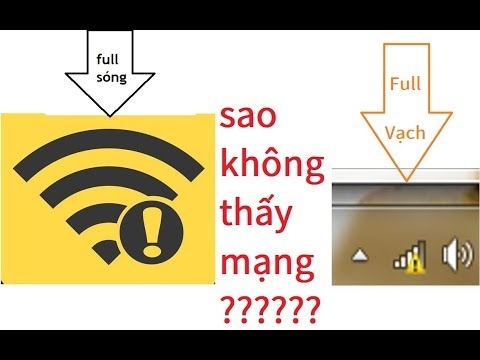Gần đây tôi đã viết một bài báo, trong đó tôi đã cho bạn biết cách xem danh sách các thiết bị được kết nối qua Wi-Fi trên bộ định tuyến ZyXEL. Trong bài viết này, chúng tôi sẽ xem xét tất cả các thiết bị được kết nối với Wi-Fi của bạn trên bộ định tuyến D-Link. Tôi sẽ trình bày bằng cách sử dụng ví dụ về mô hình D-link DIR-615, mà chúng tôi đã cấu hình trong bài viết này. Nếu bạn đã viết trong tìm kiếm một cái gì đó như "làm thế nào để xem ai đang kết nối với wi-fi của tôi", thì bạn hầu như không cần giải thích nó là gì và nó dùng để làm gì. Nhưng, đối với những người không thuộc chủ đề này, tôi sẽ nhanh chóng mô tả mọi thứ trong một vài từ.
Ở đây bạn có một bộ định tuyến (trong trường hợp của chúng tôi là D-Link). Nó phân phối Wi-Fi. Rất có thể, mạng của bạn có mật khẩu và không ai khác sẽ kết nối với mạng đó ngoại trừ bạn. Tuy nhiên, tại một thời điểm bạn có câu hỏi: "điều gì sẽ xảy ra nếu ai đó hack mạng của tôi và kết nối với nó?" Có thể có những lý do khác khiến bạn cần một danh sách các thiết bị được kết nối với mạng không dây, nhưng trong hầu hết các trường hợp, nó diễn ra như thế này.
Những gì bạn có thể tìm hiểu về thiết bị được kết nối:
- Địa chỉ MAC
- Tên thiết bị (tên máy tính)
- Địa chỉ IP được chỉ định
- thời gian kết nối
- Số byte được gửi và nhận.
Có thể tắt thiết bị mong muốn trực tiếp trong cài đặt bộ định tuyến. Bạn cũng có thể chặn thiết bị mong muốn, nhưng tôi sẽ viết về điều này trong bài viết tiếp theo.
Xem danh sách các thiết bị được kết nối Wi-Fi trên D-Link
Chúng tôi đi vào cài đặt của D-Link của bạn. Điều này rất dễ thực hiện. Trong trình duyệt, nhập địa chỉ 192.168.0.1 và chỉ định tên người dùng và mật khẩu. Mặc định là admin và admin. Nếu bạn đã thay đổi chúng, hãy cho biết của bạn. Bạn có thể xem bài viết chi tiết về cách nhập cài đặt trên D-Link.
Để xem tất cả các thiết bị được kết nối qua Wi-Fi, có một trang đặc biệt trong cài đặt bộ định tuyến D-Link. Đi tới tab Wifi - Danh sách khách hàng Wi-Fi.
Bạn sẽ thấy một danh sách với tất cả các thiết bị hiện đang được kết nối.

Để làm mới danh sách, hãy nhấp vào nút Làm tươi... Điều đáng tiếc là tên thiết bị không được hiển thị trong danh sách. Tuy nhiên, thông tin này được hiển thị trên trang DHCP. Để xem thông tin này, hãy chuyển đến tab Trạng thái - DHCP... Tuy nhiên, sẽ có những thiết bị được hiển thị cũng được kết nối qua cáp mạng.

Có một trang khác trong cài đặt, hiển thị thông tin về hầu hết tất cả các bộ định tuyến một cách rất thú vị, bao gồm cả các thiết bị được kết nối. Chỉ cần chuyển đến tab cài đặt Giám sát.

Nó hiển thị thông tin chi tiết về tất cả các thiết bị được kết nối, kết nối Internet, cài đặt mạng Wi-Fi, trạng thái tường lửa, v.v.
Để buộc ngắt kết nối thiết bị mong muốn khỏi bộ định tuyến, trên tabWifi - Danh sách khách hàng Wi-Fi chỉ cần chọn thiết bị mong muốn (bạn sẽ phải điều hướng bằng địa chỉ MAC hoặc kiểm tra địa chỉ MAC với tên trên tab DHCP) và nhấp vào nút Ngắt kết nối.

Đó là tất cả. Nếu bạn thấy bất kỳ thiết bị lạ nào, thì tôi khuyên bạn chỉ cần thay đổi mật khẩu cho Wi-Fi và khởi động lại bộ định tuyến. Sau đó, tất cả các thiết bị sẽ bị ngắt kết nối và chỉ có thể kết nối lại bằng mật khẩu mới.